Zaktualizowany 2024 kwietnia: Przestań otrzymywać komunikaty o błędach i spowolnij swój system dzięki naszemu narzędziu do optymalizacji. Pobierz teraz na pod tym linkiem
- Pobierz i zainstaluj narzędzie do naprawy tutaj.
- Pozwól mu przeskanować twój komputer.
- Narzędzie będzie wtedy napraw swój komputer.
IPhone i iPad firmy Apple robią teraz zdjęcia w formacie HEIF, a te zdjęcia mają rozszerzenie HEIC. System Windows nie obsługuje domyślnie plików HEIC, ale i tak można je wyświetlić lub przekonwertować na standardowy JPEG.
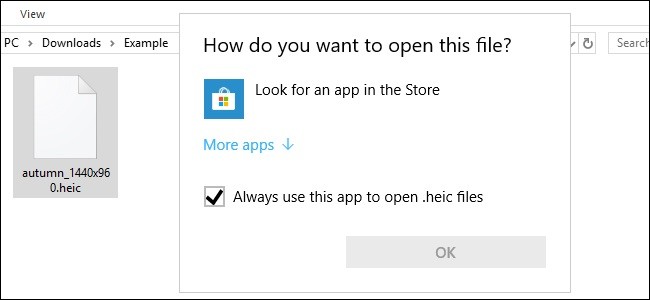
HEIC, w przeciwnym razie HEIF (High Efficiency Image Format), to nowy format pliku obrazu, który Apple ogłosił, kiedy wypuścił platformę iOS 11 w 2017. Apple wprowadziło ten nowy format, aby zastąpić JPEG na swoich telefonach komórkowych. System Windows nie przyjął jeszcze w pełni nowego formatu obrazu Apple, więc jego natywne aplikacje domyślnie nie obsługują w pełni HEIC.
Można jednak otwierać obrazy HEIC w systemie Windows za pomocą dodatkowego oprogramowania. Oznacza to, że można otwierać pliki HEIC w systemie Windows bez konwertowania ich na alternatywne formaty.
Aktualizacja z kwietnia 2024 r.:
Za pomocą tego narzędzia możesz teraz zapobiegać problemom z komputerem, na przykład chroniąc przed utratą plików i złośliwym oprogramowaniem. Dodatkowo jest to świetny sposób na optymalizację komputera pod kątem maksymalnej wydajności. Program z łatwością naprawia typowe błędy, które mogą wystąpić w systemach Windows - nie ma potrzeby wielogodzinnego rozwiązywania problemów, gdy masz idealne rozwiązanie na wyciągnięcie ręki:
- Krok 1: Pobierz narzędzie do naprawy i optymalizacji komputera (Windows 10, 8, 7, XP, Vista - Microsoft Gold Certified).
- Krok 2: kliknij „Rozpocznij skanowanie”, Aby znaleźć problemy z rejestrem Windows, które mogą powodować problemy z komputerem.
- Krok 3: kliknij „Naprawić wszystko”, Aby rozwiązać wszystkie problemy.
Dlaczego pliki HEIC są doskonałe:
- Około połowy wielkości JPG o tej samej jakości
- Może przechowywać wiele zdjęć w jednym pliku (idealny do zdjęć na żywo i zdjęć seryjnych).
- Obsługuje przezroczystość jak pliki GIF
- Umożliwia zapisywanie zmian obrazu, takich jak kadrowanie i obracanie, dzięki czemu można je anulować.
- Obsługuje kolory bitowe 16 w porównaniu do kolorów JPG bitowych 8.
Zdjęcia na żywo, jeśli jeszcze nie słyszałeś, są zdjęciami z niespodzianką: jeśli naciśniesz i przytrzymasz (lub głęboko na ekranie dotykowym 3D), zdjęcie ożyje i zostanie odtworzone jak krótki film.
Warto zauważyć, że Google pracuje nad formatem obrazu, który dodatkowo zmniejsza rozmiar pliku o 15% w porównaniu do HEIC.
Windows 10 (zaktualizowany kwiecień 2018)
Kwietniowa aktualizacja systemu Windows 2018 10 ułatwia instalację obsługi plików HEIC.
Po zaktualizowaniu tej wersji systemu Windows 10 możesz kliknąć dwukrotnie plik HEIC, aby go otworzyć Aplikacja Windows Photo. W aplikacji fotograficznej kliknij łącze „Pobierz kodeki ze sklepu Microsoft Store”.
Aby włączyć obsługę HEIF w systemie Windows 10
Jeśli rozszerzenia nie są już dostępne na twoim urządzeniu, aplikacja do zdjęć udostępnia link do ich pobrania w sklepie Microsoft Store. Ale zostaniesz przekierowany do płatnej wersji rozszerzeń. Można jednak uzyskać te pakiety z różnymi linkami za darmo.
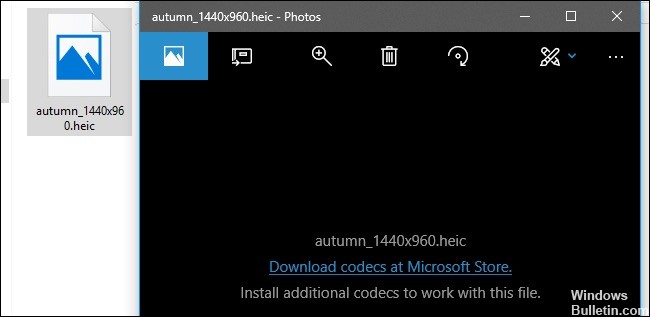
Uwaga: Od wersji 1809 kodek HEVC powinien być instalowany automatycznie na twoim urządzeniu. Jeśli jednak tak nie jest, możesz wykonać poniższe czynności, aby go uzyskać. Jeśli masz już kodek HEVC, wystarczy zainstalować kodek HEIF.
Aby dodać obsługę HEIF do Windows 10, wykonaj następujące czynności:
- Otwórz przeglądarkę internetową.
- Użyj tego łącza Microsoft Store, aby uzyskać dostęp do rozszerzenia HEVC.
- Kliknij przycisk Pobierz.
- Kliknij przycisk Otwórz sklep Microsoft.
- Kliknij przycisk Instaluj.
- Użyj tego łącza Microsoft Store, aby uzyskać dostęp do rozszerzenia HEIF.
- Kliknij przycisk Pobierz.
- Kliknij przycisk Otwórz sklep Microsoft.
- Kliknij przycisk Instaluj.
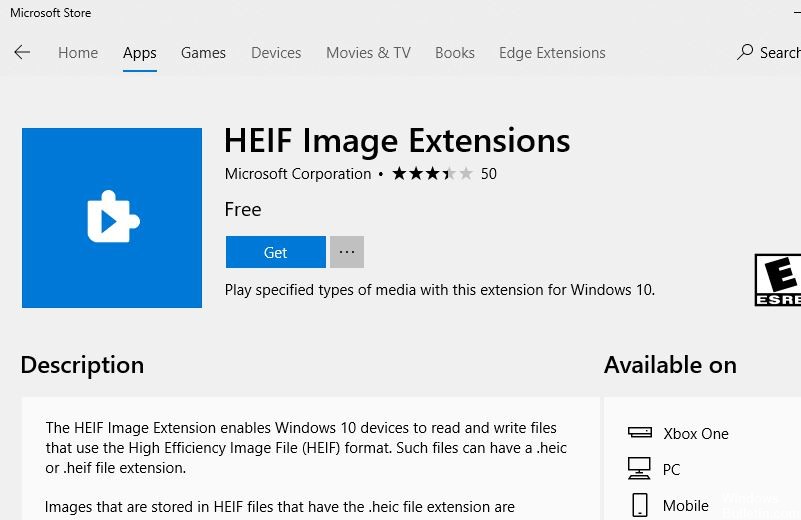
Po zakończeniu tych kroków powinieneś być w stanie wyświetlić pliki zakodowane w kontenerze HEIF ze zdjęciami lub inną zgodną aplikacją, taką jak Microsoft Paint.
https://www.microsoft.com/en-us/p/heif-image-extensions/9pmmsr1cgpwg?activetab=pivot:overviewtab
Porada eksperta: To narzędzie naprawcze skanuje repozytoria i zastępuje uszkodzone lub brakujące pliki, jeśli żadna z tych metod nie zadziałała. Działa dobrze w większości przypadków, gdy problem jest spowodowany uszkodzeniem systemu. To narzędzie zoptymalizuje również Twój system, aby zmaksymalizować wydajność. Można go pobrać przez Kliknięcie tutaj

CCNA, Web Developer, narzędzie do rozwiązywania problemów z komputerem
Jestem entuzjastą komputerów i praktykującym specjalistą IT. Mam za sobą lata doświadczenia w programowaniu komputerów, rozwiązywaniu problemów ze sprzętem i naprawach. Specjalizuję się w tworzeniu stron internetowych i projektowaniu baz danych. Posiadam również certyfikat CCNA do projektowania sieci i rozwiązywania problemów.

